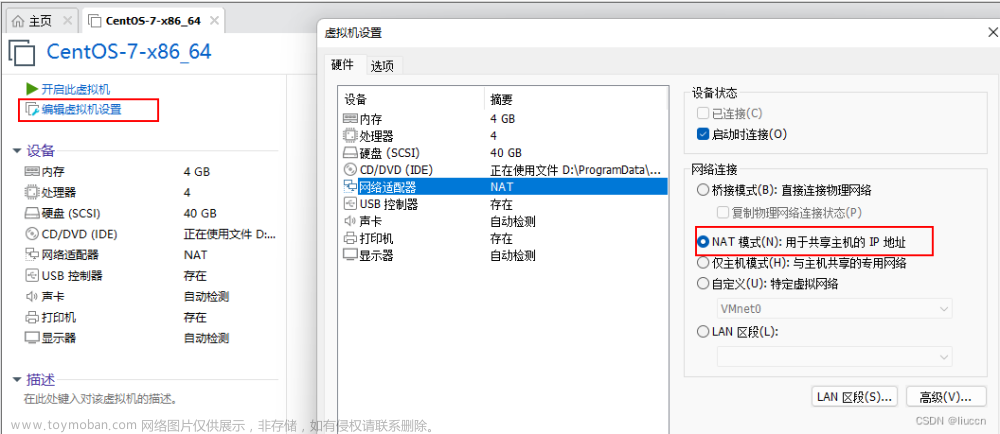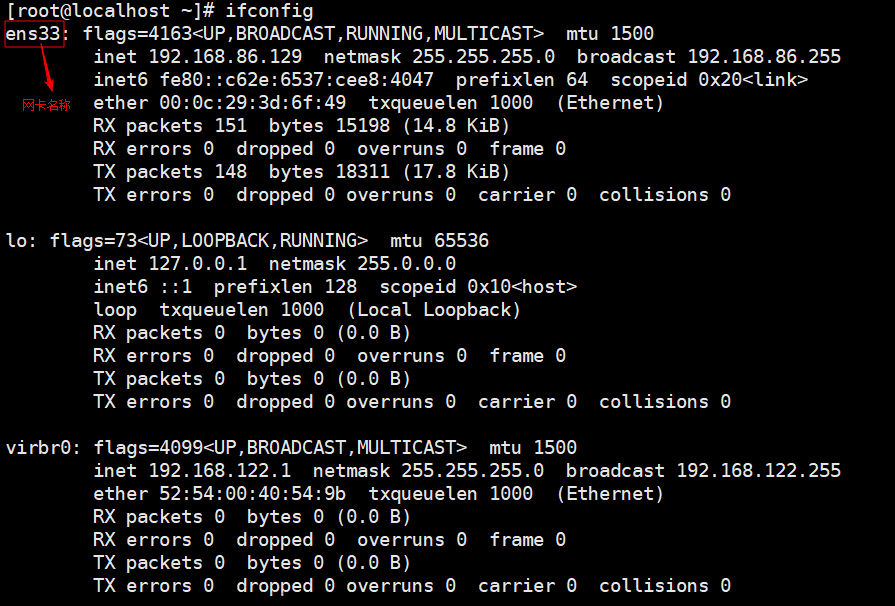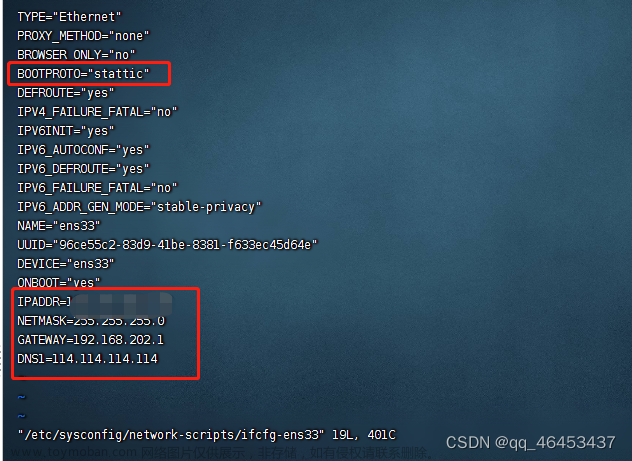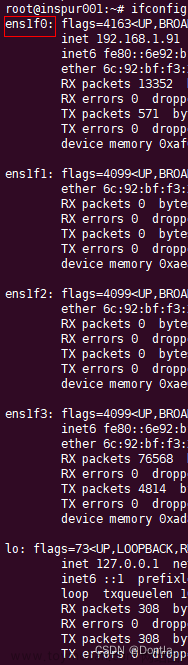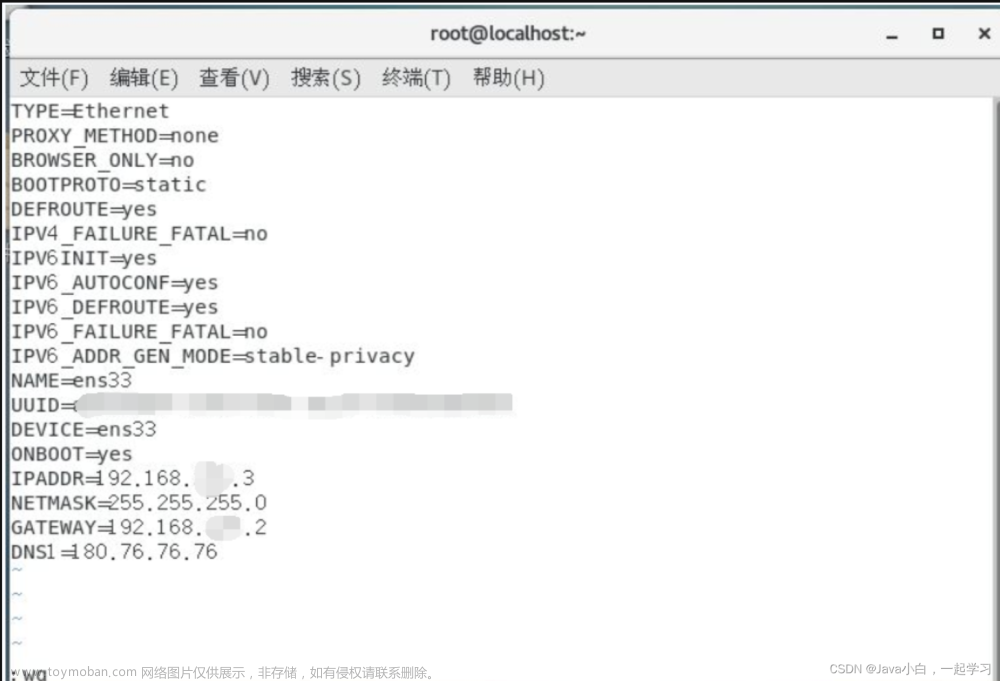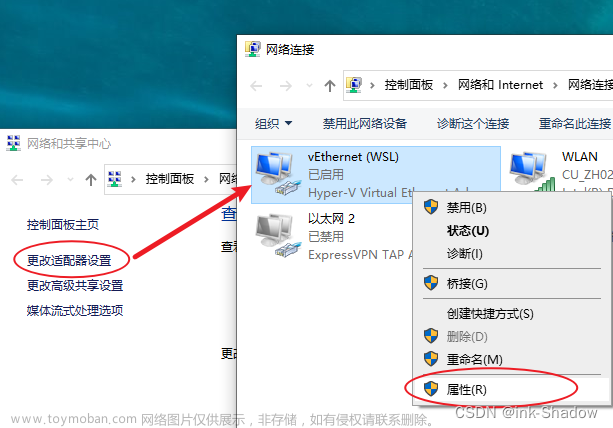目录
一、查看自己的电脑配置
1.1、找到自己的局域网IP
二 、确保当前模式是 NAT 模式
2.1、查看模式:
2.2、确认模式编辑
三、设置网关地址
四、先查看虚拟机上用的是哪个网卡端口
4.1 安装net-tools
4.1.1 安装wget
4.1.2 更换yum源
4.1.3 安装net-tools
4.2 修改网卡配置文件
4.2.1 查看ip
4.2.2 修改网卡配置文件
4.2.3 将IP获取方式改为静态
4.2.4 添加IP信息
4.2.5 重启网络服务
情况说明 : 当我们使用Xshell或者Xftp等软件链接虚拟机安装的CentOS时,发现每次ip地址都会发生变化,导致每次链接都需要重新配置,极大的增加了麻烦,因此,我们最好是设置固定ip地址,减轻我们的工作难度.
一下是我设置固定ip的全过程:
一、查看自己的电脑配置
1.1、找到自己的局域网IP

二 、确保当前模式是 NAT 模式
2.1、查看模式:

2.2、确认模式
三、设置网关地址
具体步骤:导航栏-------> 编辑--------->虚拟网络编辑器---------->更改设置


设置子网ip
- 选中 VMnet8
- 取消勾选 使用本地 DHCP 服务将 IP 地址分配给虚拟机
- 设置子网 ip: 192.168.31.0
- 点击 NAT 设置

进入NAT 设置之后修改网关IP地址为:192.168.31.2

点击确定保存退出文章来源:https://www.toymoban.com/news/detail-632106.html
四、先查看虚拟机上用的是哪个网卡端口
4.1 安装net-tools
4.1.1 安装wget
yum -y install wget4.1.2 更换yum源
wget -O /etc/yum.repos.d/CentOS-Base.repo http://mirrors.aliyun.com/repo/Centos-7.repo4.1.3 安装net-tools
yum -y install net-tools4.2 修改网卡配置文件
4.2.1 查看ip
ifconfig4.2.2 修改网卡配置文件
vi /etc/sysconfig/network-scripts/ifcfg-ens334.2.3 将IP获取方式改为静态
BOOTPROTO="static" #IP获取方式 dhcp:动态IP static:静态IP4.2.4 添加IP信息
IPADDR=192.168.31.200 #填你的ip
NETMASK=255.255.255.0 #填你的掩码值
GATEWAY=192.168.31.2 #虚拟机网关
DNS1=144.144.144.144 #144DNS
DNS2=8.8.8.8 #谷歌DNS 完整配置 文章来源地址https://www.toymoban.com/news/detail-632106.html
TYPE="Ethernet" #网卡类型:以太网
PROXY_METHOD="none"
BROWSER_ONLY="no"
BOOTPROTO="static" #IP获取方式 dhcp:动态IP static:静态IP
DEFROUTE="yes"
IPV4_FAILURE_FATAL="no"
IPV6INIT="yes"
IPV6_AUTOCONF="yes"
IPV6_DEFROUTE="yes"
IPV6_FAILURE_FATAL="no"
IPV6_ADDR_GEN_MODE="stable-privacy"
NAME="ens33" #网卡名称
UUID="c29ac0fa-85e4-40d5-8d6f-9ffa107bfbb2"
DEVICE="ens33" #物理设备名
ONBOOT="yes" #是否自动引导,即随机自启
IPADDR=192.168.31.200 #填你的ip
NETMASK=255.255.255.0 #填你的掩码值
GATEWAY=192.168.31.2 #虚拟机网关
DNS1=144.144.144.144 #144DNS
DNS2=8.8.8.8 #谷歌DNS 4.2.5 重启网络服务
systemctl restart network到了这里,关于CentOS虚拟机设置固定ip的文章就介绍完了。如果您还想了解更多内容,请在右上角搜索TOY模板网以前的文章或继续浏览下面的相关文章,希望大家以后多多支持TOY模板网!